Normalmente cuando decimos tecnología hablamos de un adelanto, en este caso fue una idea revolucionaria, el uso del famoso “BEEPER” , tambien conocido como “PAGER”, en mexico estuvo en uso al rededor de la decada de los noventas, haciendose famoso por la frase “Tirame un beepazo”, ahora bien, que es un beeper o pager, su nombre generico para un localizador digital, su funcionamiento es muy simple, el dispositivo tiene una clave o pin, numero telefonico o direccion de correo electronico, el cual al momento de mandar el mensaje habia varias formas de que “recibieras” el mensaje, los simples unicamente “zumban” o emiten un beep de ahi el nombre generico de beeper, y dependiendo el tipo de dispositivo podias recibir un numero de telefono al cual deberias de comunicarte y ahi encontrabas un buzon de voz de tu remitente, un mensaje de texto, que divertido era este ya que te comunicabas a una central, te recibia una operadora le dabas el numero de pin del dispositivo, el mensaje y esta se lo enviaba en texto, pero desgraciadamente la llegada de los telefonos celulares que soportaban la mensajeria los derrotó, recuerdo vagamente que un ejecutivo de mediado de los noventas tenia su celular (de los llamados tabiques) y su beeper, a la postre se volveria mas desagradable puesto que al llegar los telefonos con tecnologia CDMA (que fueron los que soportaron mensajes) veias al ejecutivo con dos o mas celulares, (y a algunos hoy dia los ves con varios aparatos).
Aunque se siguen utilizando, en su momento fue un boom, ya que podias "localizar" o mas bien, mandar un mensaje a la persona en una o varias paginas, por eso del nombre de pager (paginador)
Aunque se siguen utilizando, en su momento fue un boom, ya que podias "localizar" o mas bien, mandar un mensaje a la persona en una o varias paginas, por eso del nombre de pager (paginador)
En fin, el beeper o el pager, es una herramienta que aun hoy en dia se utiliza, no a gran escala pero si es facil enviar un correo a un usuario de pager, sobre todo en los hospitales,
Los pagers también tienen ventajas , la privacidad, en comparación con los teléfonos celulares. Puesto que se envia la inormacion en un solo sentido el pager es un receptor pasivo sólo (que no envía ninguna información a la estación), su ubicación no puede ser rastreado. Sin embargo, esto también puede ser una desventaja, como un mensaje enviado a un localizador debe ser transmitido de cada transmisor de los mensajes en el área de servicio del localizador pueden ser interceptados.
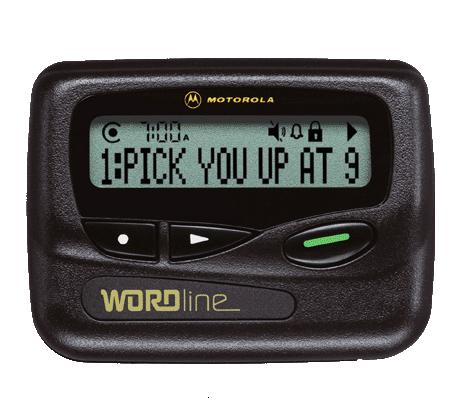
En los Estados Unidos, buscapersonas suelen recibir las señales utilizando el protocolo FLEX en la banda de 900 MHz. Los transmisores comerciales de paginación suelen irradiar 1000 vatios de potencia efectiva , que resulta en un área de cobertura mucho más amplia por la torre de los transmisores móviles del teléfono, que normalmente irradia alrededor de 0,6 vatios por canal.
A pesar de los 900 MHz de redes de localización FLEX tienden a tener mayor cobertura en interiores que las redes de telefonía móvil, los proveedores de servicios comerciales de paginación trabajan con las grandes instituciones para instalar el equipo repetidor en el caso de que el servicio no está disponible en las áreas necesarias de los edificios de la institución que se suscribe el. Esto es especialmente crítico en los hospitales donde el personal de emergencia debe ser capaz de recibir de forma fiable las mensajes con el fin de responder a las necesidades del paciente.
Las instalaciones de sistemas de localización en los hospitales, a diferencia de sistemas en toda la zona de búsqueda, son los servicios de área local. Los hospitales suelen utilizar en el sitio de localizacion por pagers para la comunicación con el personal debido a que algunos aparatos celulares y el equipo con el que cuenta el hospital puede generar “interferencias” y como las pagers usan frecuancias de radio que no son interferidas, normalmente, se da un buen servicio, relativamente mejor para el hospital por que los medicos pueden recibir informacion de emergencia de un paciente o si ingreso un paciente de emergencia y se necesita su presencia.
A diferencia de los teléfonos celulares, la mayoría de los pagers son de una sola vía, no muestran ninguna información sobre si una señal se recibe o sobre la intensidad de la señal. Usando una red de localización no tienen manera de realizar un seguimiento de si un mensaje ha sido entregado con éxito a un localizador. Debido a esto, si un localizador de ida está apagado o no recibe una señal útil a la vez se transmite un mensaje, el mensaje no será recibido y el remitente del mensaje no será notificado de este hecho. A mediados de la década de 1990, algunas empresas de paginación comenzó a ofrecer un servicio, lo que permitió a un cliente a llamar a su número de localizador, y que los mensajes numéricos les fueran leidos o reeviados. Esto fue útil para momentos en que el localizador estaba apagado o fuera del área de cobertura.
Los buscapersonasse pueden clasificar en:
Beepersfueron los primeros y son la forma más simple de localizacion. Fueron nombrados beepers, ya que originalmente hizo un pitido, pero localizadores actuales en esta categoría utilizar otras formas de alerta también. Algunas señales de audio de uso, los demás se iluminan y alguna vibración, a menudo se utiliza en combinación. La mayoría de los localizadores de restaurantes caen en esta categoría.
Pagers de Voz / Tono ofrecen la posibilidad de escuchar un mensaje de voz grabado cuando se recibe una alerta.
Buscapersonas numéricos contienen un valor numérico pantalla LCD capaz de mostrar el número de teléfono de llamada o cualquier otra información numérica arbitraria por lo general hasta 10 dígitos. La pantalla también se puede transmitir "localizador de códigos", una serie de códigos numéricos correspondientes al mutuo entendimiento mensajes predefinidos.
Buscapersonas alfanuméricos contienen una pantalla LCD más sofisticado capaz de mostrar texto e iconos. Estos dispositivos reciben mensajes de texto, a menudo a través de correo electrónico, así como a través de protocolos específicos, tales como buscapersonas TAP, TNPP, WCTP, y SNPP.
Localizadores de respuesta son los localizadores alfanuméricos equipados con transmisores integrados, con la capacidad de reconocer y / o confirmar los mensajes. También permite al usuario responder a los mensajes a través de una lista de respuestas de opción múltiple, e iniciar mensajes pre-programados a una lista de direcciones.
Pagers bidireccionales son los localizadores de respuesta con una función de teclado QWERTY. Estos localizadores permiten al usuario sobre mensajes de respuesta, se originan los mensajes, y reenviar mensajes con texto sin formato, así como las respuestas preisntaladas.









